Apa itu FTP? Secara singkat, FTP (File Transfer Protocol) adalah protokol yang digunakan untuk mentransfer file antara dua perangkat yang terhubung dalam jaringan. Beberapa dari kalian mungkin sudah sering mendengar sebutan ini. Di mana kita mengenal dua istilah berkaitan dengan FTP, yaitu FTP Server dan FTP Client. Lantas, apa perbedaan keduanya? Dalam artikel ini, kita akan membahas secara lengkap penjelasan mengenai FTP. Simak penjelasannya ya!
Apa Itu FTP?
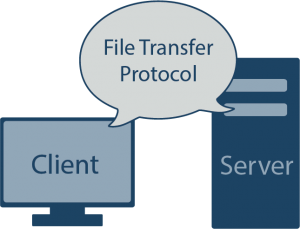
File Transfer Protocol adalah protokol standar yang digunakan untuk mentransfer file antara komputer yang terhubung dalam jaringan. FTP memungkinkan pengguna untuk mengunggah (upload) file dari komputer lokal ke server, serta mengunduh (download) file dari server ke komputer lokal.
FTP menggunakan arsitektur client-server, di mana ada dua entitas utama yang terlibat: FTP client dan FTP server. Client FTP adalah perangkat atau program yang digunakan oleh pengguna untuk mengakses dan mentransfer file, sementara FTP server adalah perangkat atau program yang menyimpan file dan melayani permintaan transfer file dari klien FTP.
Protokol ini menggunakan dua koneksi terpisah untuk mentransfer file: koneksi kontrol (control connection) dan koneksi data (data connection). Koneksi kontrol digunakan untuk mengirim perintah-perintah FTP, seperti perintah untuk mengatur sesi, memindahkan atau menghapus file, dan mengelola direktori. Koneksi data digunakan untuk mentransfer sebenarnya dari file antara klien dan server.
Elemen Penting FTP
Beberapa konsep dan elemen penting dalam FTP meliputi:
- Port FTP (Port 21):
Port 21 adalah port standar yang digunakan oleh server FTP untuk menerima permintaan koneksi dari klien FTP. Klien FTP akan membuat koneksi ke port 21 pada server FTP untuk menginisiasi sesi FTP. - Mode Transfer:
FTP mendukung beberapa mode transfer, termasuk mode ASCII (untuk mentransfer file teks) dan mode biner (untuk mentransfer file biner, seperti gambar atau program). - Struktur File:
FTP mendukung beberapa struktur file, seperti file tunggal (single file), file multipel (multiple files), dan direktori. - Otorisasi:
FTP menerapkan sistem otorisasi yang memungkinkan server untuk memvalidasi identitas pengguna yang mencoba mengakses atau mentransfer file. Otorisasi dapat dilakukan menggunakan username dan password, serta mekanisme otentikasi lainnya seperti kunci publik/privat. - Mode Koneksi:
FTP mendukung dua mode koneksi, yaitu active mode (mode aktif) dan passive mode (mode pasif). Dalam active mode, klien FTP membuka port untuk menerima koneksi data dari server FTP. Dalam passive mode, server FTP membuka port untuk mengirimkan koneksi data ke klien FTP.
FTP memiliki sejumlah perintah yang dapat digunakan oleh klien FTP untuk berinteraksi dengan server FTP. Beberapa perintah umum termasuk perintah untuk mengunggah (upload) file, mengunduh (download) file, membuat direktori, menghapus file, dan mengubah izin file.
Penting untuk dicatat bahwa FTP secara default tidak menggunakan enkripsi, sehingga data yang ditransfer melalui FTP rentan terhadap penyadapan atau pencurian. Untuk meningkatkan keamanan transfer file, dapat digunakan varian yang lebih aman seperti SFTP (SSH File Transfer Protocol) atau FTPS (FTP over SSL), yang mengenkripsi lalu lintas data antara klien dan server.
Fungsi FTP
FTP (File Transfer Protocol) memiliki beberapa fungsi yang penting dalam konteks transfer file antara klien dan server. Berikut ini adalah beberapa fungsi utama dari FTP:
- Mentransfer File:
Fungsi utama FTP adalah untuk mentransfer file antara klien dan server. FTP memungkinkan pengguna untuk mengunggah (upload) file dari komputer lokal ke server, serta mengunduh (download) file dari server ke komputer lokal. Ini membuatnya menjadi protokol yang sangat berguna dalam berbagi file antara perangkat yang terhubung dalam jaringan. - Mengelola Struktur File dan Direktori:
FTP memungkinkan pengguna untuk membuat, mengubah, dan menghapus direktori di server FTP. Pengguna juga dapat melakukan operasi file seperti mengganti nama (rename) file, menghapus file, dan memindahkan file antara direktori. - Mengatur Izin dan Hak Akses:
FTP memungkinkan pengguna untuk mengatur izin dan hak akses file di server FTP. Ini berarti pengguna dapat memberikan atau membatasi akses ke file tertentu berdasarkan pengaturan izin yang ditetapkan. - Membangun Koneksi dan Sesi:
FTP memungkinkan pengguna untuk membuat koneksi dengan server FTP dan memulai sesi FTP. Selama sesi, pengguna dapat mengirim perintah-perintah FTP seperti mengubah direktori, mencari file, mengatur mode transfer, dan melakukan operasi lainnya terkait file. - Otomatisasi Transfer File:
FTP dapat digunakan untuk mengotomatisasi transfer file dengan menggunakan skrip atau perangkat lunak khusus. Ini memungkinkan pengguna untuk menjadwalkan tugas transfer file secara teratur, melakukan sinkronisasi file antara server dan klien, dan melaksanakan tugas-tugas lain yang berkaitan dengan transfer file. - Akses Jarak Jauh:
FTP memungkinkan pengguna untuk mengakses file yang disimpan di server jarak jauh tanpa harus secara fisik berada di lokasi server. Ini sangat berguna dalam situasi di mana pengguna perlu mengakses file dari tempat yang berbeda atau saat menggunakan server hosting untuk menyimpan dan berbagi file.
Dengan fungsi-fungsi ini, FTP menjadi protokol yang penting dalam pertukaran dan manajemen file antara sistem yang terhubung dalam jaringan.
Cara Kerja FTP
FTP bekerja dengan menggunakan model client-server, di mana FTP client dan FTP server saling berinteraksi untuk mentransfer file. Berikut adalah langkah-langkah umum yang terjadi saat FTP bekerja:
- Inisiasi Koneksi:
Klien FTP menginisiasi koneksi dengan server FTP. Klien FTP biasanya menggunakan port 21 sebagai port standar untuk menghubungi server FTP. - Otentikasi:
Setelah terhubung, klien FTP mengirimkan informasi otentikasi ke server FTP untuk memverifikasi identitas pengguna. Informasi otentikasi ini dapat berupa username dan password. - Koneksi Kontrol:
Setelah otentikasi berhasil, control connection didirikan antara klien dan server. Koneksi kontrol digunakan untuk mengirim perintah-perintah FTP dari klien ke server, seperti perintah untuk mengubah direktori, mengunggah file, mengunduh file, dan lainnya. - Transfer Data:
Ketika perintah transfer file diberikan, data connection dibuat. Koneksi data ini digunakan untuk mentransfer file antara klien dan server. Ada dua mode transfer data yang umum digunakan dalam FTP: mode aktif dan mode pasif.
- Mode Aktif:
Dalam mode aktif, server FTP membuat koneksi ke port yang ditentukan oleh klien FTP untuk mentransfer data. Klien FTP membuka port pada sisi mereka untuk menerima koneksi data dari server FTP. - Mode Pasif:
Dalam mode pasif, klien FTP membuat koneksi ke port yang ditentukan oleh server FTP untuk mentransfer data. Server FTP membuka port pada sisi mereka untuk mengirimkan koneksi data ke klien FTP.
- Perintah FTP:
Klien FTP mengirimkan perintah-perintah ke server FTP melalui koneksi kontrol. Perintah-perintah ini digunakan untuk melakukan berbagai operasi, seperti mengubah dan membuat direktori, menghapus, mengunggah, mengunduh, dan mengatur izin file. - Tanggapan FTP:
Server FTP merespons perintah-perintah yang diterima dari klien FTP dengan pesan tanggapan. Pesan tanggapan ini mengandung informasi tentang apakah perintah berhasil dilaksanakan, apakah terjadi kesalahan, atau pesan lain yang relevan dengan operasi yang sedang dilakukan. - Penutupan Koneksi:
Setelah transfer file selesai, koneksi FTP ditutup. Klien dan server memutuskan koneksi kontrol dan koneksi data yang telah dibuat.
Aplikasi FTP Client
Ada beberapa aplikasi FTP client populer dan tersedia secara luas yang dapat digunakan untuk mengakses dan mentransfer file menggunakan FTP. Berikut adalah beberapa contoh aplikasi FTP client yang direkomendasikan:
FileZilla
FileZilla adalah salah satu aplikasi FTP client yang paling populer dan mudah digunakan. Ia tersedia untuk Windows, Mac, dan Linux. FileZilla menawarkan antarmuka yang intuitif, dukungan untuk transfer file yang cepat, manajemen situs FTP yang mudah, dan fitur-fitur keamanan seperti dukungan untuk SFTP dan FTPS. Berikut adalah rangkuman fitur utama dan keunggulan FileZilla:
- Antarmuka Intuitif:
FileZilla menawarkan antarmuka pengguna yang sederhana dan mudah digunakan, cocok untuk pengguna pemula maupun berpengalaman. Antarmuka dual-panel memudahkan navigasi dan transfer file antara komputer lokal dan server. - Dukungan Protokol:
FileZilla mendukung protokol FTP standar, serta protokol keamanan SFTP (SSH File Transfer Protocol) dan FTPS (FTP over SSL/TLS). Hal ini memungkinkan pengguna untuk mentransfer file dengan aman melalui koneksi terenkripsi. - Manajemen Situs FTP:
FileZilla menyediakan fitur manajemen situs FTP yang memungkinkan pengguna menyimpan dan mengatur detail koneksi ke server FTP yang sering digunakan. Pengguna dapat dengan mudah membuat bookmark, mengedit, dan mengelola situs FTP favorit mereka. - Transfer File Cepat:
FileZilla menawarkan transfer file yang cepat dan efisien, memungkinkan pengguna untuk mentransfer file dalam jumlah besar dengan waktu yang lebih singkat. Algoritma transfer yang dioptimalkan dan dukungan untuk transfer file simultan meningkatkan kecepatan transfer. - Sinkronisasi File:
FileZilla dilengkapi dengan fitur sinkronisasi file yang memungkinkan pengguna untuk menyesuaikan file dan direktori antara komputer lokal dan server. Fitur ini sangat berguna untuk menjaga agar file di kedua sisi tetap selaras. - Keamanan dan Enkripsi:
FileZilla menawarkan fitur keamanan yang penting dalam transfer file. Dukungan untuk SFTP dan FTPS memastikan bahwa data yang ditransfer terenkripsi, melindungi informasi sensitif dari penyadapan atau pencurian. - Kompatibilitas Lintas Platform:
FileZilla tersedia untuk berbagai platform, termasuk Windows, Mac, dan Linux, memungkinkan pengguna untuk mengakses dan mentransfer file dari berbagai sistem operasi.
FileZilla telah menjadi pilihan populer bagi pengguna FTP client karena kombinasi antarmuka yang ramah pengguna, fitur-fitur yang lengkap, dan dukungan untuk berbagai protokol transfer file.
WinSCP
WinSCP adalah aplikasi FTP client gratis dan open-source untuk Windows. Selain FTP, WinSCP juga mendukung protokol SFTP dan SCP. Aplikasi ini menawarkan antarmuka dual-panel yang memudahkan navigasi dan transfer file, serta dukungan untuk otomatisasi transfer file dengan skrip. Berikut adalah rangkuman fitur utama dan keunggulan WinSCP:
- Antarmuka Pengguna yang Sederhana:
WinSCP menawarkan antarmuka pengguna yang sederhana dan mudah digunakan, dengan tampilan dual-panel yang memudahkan navigasi dan transfer file antara komputer lokal dan server. - Dukungan Protokol Transfer yang Kuat:
WinSCP mendukung protokol FTP, SFTP, SCP, dan WebDAV. Protokol SFTP dan SCP menggunakan enkripsi yang kuat untuk transfer file yang aman melalui koneksi terenkripsi. - Sinkronisasi File Otomatis:
WinSCP menyediakan fitur sinkronisasi file otomatis yang memungkinkan pengguna untuk menjaga file di komputer lokal dan server tetap selaras. Perubahan pada satu sisi dapat secara otomatis diterapkan ke sisi lainnya. - Manajemen Kredensial dan Bookmark:
WinSCP memungkinkan pengguna untuk menyimpan kredensial (username dan password) dan bookmark situs FTP favorit mereka. Ini mempermudah akses cepat ke server yang sering digunakan. - Kemampuan Otomatisasi:
WinSCP menyediakan dukungan untuk otomatisasi transfer file dengan menggunakan skrip dan batch file. Pengguna dapat membuat skrip untuk menjalankan serangkaian perintah transfer file secara otomatis. - Integrasi dengan Editor Teks:
WinSCP dapat terintegrasi dengan editor teks eksternal seperti Notepad++, allowing pengguna untuk mengedit file langsung dari antarmuka WinSCP. - Kompatibilitas dengan Windows:
WinSCP dirancang khusus untuk sistem operasi Windows dan mendukung semua versi Windows yang umum digunakan.
WinSCP adalah pilihan yang baik untuk pengguna Windows yang mencari aplikasi FTP client yang andal, mudah digunakan, dan mendukung berbagai protokol transfer file yang aman.
Cyberduck
Cyberduck adalah aplikasi FTP client yang tersedia untuk Windows dan Mac. Selain FTP, Cyberduck juga mendukung protokol SFTP, WebDAV, dan Amazon S3. Cyberduck menawarkan antarmuka yang sederhana dan intuitif, kemampuan bookmarking situs FTP, manajemen transfer file yang mudah, dan integrasi dengan beberapa layanan cloud storage. Berikut adalah rangkuman fitur utama dan keunggulan Cyberduck:
- Dukungan Protokol yang Luas:
Cyberduck mendukung berbagai protokol transfer file, termasuk FTP, SFTP, WebDAV, dan Amazon S3. Ini memungkinkan pengguna untuk terhubung ke berbagai jenis server dan melakukan transfer file dengan mudah. - Antarmuka Pengguna yang Sederhana:
Cyberduck menawarkan antarmuka pengguna yang sederhana dan intuitif, dengan navigasi yang mudah digunakan. Antarmuka ini memudahkan pengguna untuk mengelola dan mentransfer file antara komputer lokal dan server. - Integrasi dengan Layanan Cloud Storage:
Cyberduck dapat terintegrasi dengan berbagai layanan penyimpanan cloud seperti Amazon S3, Microsoft Azure, Google Cloud Storage, dan lainnya. Ini memungkinkan pengguna untuk mengelola dan mentransfer file antara server FTP dan penyimpanan cloud dengan mudah. - Dukungan Bookmark dan Histori Koneksi:
Cyberduck menyediakan fitur bookmark yang memungkinkan pengguna untuk menyimpan dan mengelola koneksi ke server yang sering digunakan. Juga, fitur histori koneksi memungkinkan pengguna untuk dengan mudah mengakses koneksi sebelumnya. - Otomatisasi dan Integrasi dengan Aplikasi Eksternal:
Cyberduck mendukung otomatisasi transfer file dengan menggunakan skrip dan juga dapat terintegrasi dengan aplikasi eksternal seperti editor teks atau aplikasi pengolah gambar. Ini memudahkan pengguna untuk mengedit dan memproses file langsung dari antarmuka Cyberduck. - Keamanan:
Cyberduck menyediakan fitur keamanan seperti dukungan untuk koneksi terenkripsi melalui SFTP dan SSL/TLS. Ini memastikan bahwa data yang ditransfer antara komputer lokal dan server tetap aman dan terlindungi. - Kompatibilitas Lintas Platform:
Cyberduck tersedia untuk pengguna Windows dan Mac, sehingga dapat digunakan pada berbagai sistem operasi.
Transmit
Transmit adalah aplikasi FTP client yang dirancang khusus untuk pengguna Mac. Berikut adalah rangkuman fitur utama dan keunggulan Transmit:
- Antarmuka Pengguna yang Indah:
Transmit menawarkan antarmuka pengguna yang menarik dan intuitif, dengan desain yang elegan dan mudah digunakan. Antarmuka dual-panel memudahkan navigasi dan transfer file antara komputer lokal dan server. - Dukungan Protokol Transfer yang Luas:
Transmit mendukung berbagai protokol transfer file, termasuk FTP, SFTP, Amazon S3, dan WebDAV. Ini memungkinkan pengguna untuk terhubung ke berbagai jenis server dan melakukan transfer file dengan mudah. - Fitur Sinkronisasi dan Sinkronisasi dengan Cloud Storage:
Transmit menyediakan fitur sinkronisasi file yang memungkinkan pengguna untuk menjaga file di komputer lokal dan server tetap selaras. Selain itu, Transmit juga terintegrasi dengan layanan cloud storage populer seperti Amazon S3, Google Drive, dan Dropbox, memungkinkan pengguna untuk mengelola dan mentransfer file antara server dan penyimpanan cloud dengan mudah. - Integrasi dengan Editor Teks:
Transmit dapat terintegrasi dengan beberapa editor teks populer seperti Sublime Text dan BBEdit. Ini memungkinkan pengguna untuk mengedit file langsung dari antarmuka Transmit, dengan kemampuan untuk melakukan perubahan dan menyimpan file yang telah diedit kembali ke server. - Transfer File yang Cepat dan Handal:
Transmit menawarkan transfer file yang cepat dan handal, dengan dukungan untuk transfer file simultan dan pengoptimalan transfer yang baik. Ini memungkinkan pengguna untuk mentransfer file dalam jumlah besar dengan efisiensi dan kecepatan yang tinggi. - Fitur Manajemen Situs FTP:
Transmit menyediakan fitur manajemen situs FTP yang lengkap, memungkinkan pengguna untuk menyimpan dan mengatur detail koneksi ke server yang sering digunakan. Fitur bookmark dan favorit mempermudah akses cepat ke situs FTP yang sering digunakan. - Integrasi dengan Layanan Cloud Computing:
Transmit memiliki fitur integrasi dengan layanan cloud computing seperti Amazon S3 dan Rackspace Cloud Files. Ini memungkinkan pengguna untuk mengelola dan mentransfer file langsung dari dan ke layanan cloud tersebut.
CuteFTP
CuteFTP adalah aplikasi FTP client berfitur lengkap yang tersedia untuk Windows. Berikut adalah rangkuman fitur utama dan keunggulan CuteFTP:
- Antarmuka Pengguna yang Ramah Pengguna:
CuteFTP menawarkan antarmuka pengguna yang ramah pengguna dengan tampilan yang intuitif dan mudah digunakan. Fitur drag-and-drop memudahkan transfer file antara komputer lokal dan server. - Dukungan Protokol Transfer yang Luas:
CuteFTP mendukung protokol transfer file seperti FTP, FTPS (FTP over SSL/TLS), SFTP (SSH File Transfer Protocol), dan WebDAV. Ini memungkinkan pengguna untuk terhubung ke berbagai jenis server dan melakukan transfer file dengan aman. - Fitur Sinkronisasi File:
CuteFTP menyediakan fitur sinkronisasi file yang memungkinkan pengguna untuk menjaga file di komputer lokal dan server tetap selaras. Pengguna dapat mengatur sinkronisasi otomatis atau manual antara kedua sisi untuk memastikan bahwa file selalu diperbarui. - Kemampuan Pengaturan Jadwal:
CuteFTP memungkinkan pengguna untuk menjadwalkan transfer file sesuai dengan kebutuhan mereka. Pengguna dapat mengatur jadwal untuk menjalankan transfer file pada waktu tertentu atau berulang secara otomatis. - Dukungan Keamanan dan Enkripsi:
CuteFTP menyediakan fitur keamanan yang penting dalam transfer file. Dukungan untuk protokol FTPS dan SFTP memastikan bahwa data yang ditransfer terenkripsi, melindungi informasi sensitif dari penyadapan atau pencurian. - Manajemen Situs dan Bookmark:
CuteFTP menyediakan fitur manajemen situs yang memungkinkan pengguna untuk menyimpan dan mengatur detail koneksi ke server FTP yang sering digunakan. Fitur bookmark mempermudah akses cepat ke situs FTP favorit. - Integrasi dengan Editor Teks Eksternal:
CuteFTP dapat terintegrasi dengan editor teks eksternal seperti Notepad++, yang memungkinkan pengguna untuk mengedit file langsung dari antarmuka CuteFTP.
CuteFTP adalah aplikasi FTP client yang handal dan berfitur lengkap untuk pengguna Windows. Dengan antarmuka yang ramah pengguna, dukungan protokol yang luas, fitur sinkronisasi file, dan kemampuan pengaturan jadwal, CuteFTP memudahkan pengguna dalam mengelola dan mentransfer file dengan aman antara komputer lokal dan server FTP.
Fetch
Fetch adalah aplikasi FTP client yang dirancang khusus untuk pengguna Mac. Berikut adalah rangkuman fitur utama dan keunggulan Fetch:
- Antarmuka Pengguna yang Sederhana:
Fetch menawarkan antarmuka pengguna yang sederhana dan mudah digunakan, dengan desain yang intuitif. Pengguna dapat dengan mudah menavigasi dan mentransfer file antara komputer lokal dan server. - Dukungan Protokol Transfer yang Luas:
Fetch mendukung berbagai protokol transfer file, termasuk FTP, SFTP, FTPS, dan WebDAV. Ini memungkinkan pengguna untuk terhubung ke berbagai jenis server dan melakukan transfer file dengan aman. - Fitur Sinkronisasi dan Otomatisasi:
Fetch menyediakan fitur sinkronisasi file yang memungkinkan pengguna untuk menjaga file di komputer lokal dan server tetap selaras. Fitur otomatisasi juga memungkinkan pengguna untuk menjadwalkan transfer file atau tugas-tugas lainnya. - Fitur Previews:
Fetch memiliki fitur preview yang memungkinkan pengguna untuk melihat konten file sebelum mengunduhnya. Ini membantu pengguna memverifikasi file yang akan mereka transfer. - Integrasi dengan Editor Teks:
Fetch dapat terintegrasi dengan editor teks eksternal, sehingga pengguna dapat mengedit file langsung dari antarmuka Fetch. - Manajemen Situs dan Bookmark:
Fetch menyediakan fitur manajemen situs yang memungkinkan pengguna untuk menyimpan dan mengatur detail koneksi ke server FTP yang sering digunakan. Fitur bookmark memudahkan akses cepat ke situs FTP favorit. - Keamanan:
Fetch menyediakan dukungan untuk koneksi terenkripsi melalui protokol SFTP dan FTPS, memastikan bahwa data yang ditransfer antara komputer lokal dan server tetap aman.
Fetch adalah aplikasi FTP client yang andal dan mudah digunakan untuk pengguna Mac. Dengan antarmuka sederhana, dukungan protokol yang luas, fitur sinkronisasi, otomatisasi, dan integrasi dengan editor teks, Fetch membantu pengguna dalam mengelola dan mentransfer file dengan mudah antara komputer lokal dan server.
Itu hanya beberapa contoh aplikasi FTP client yang populer, dan masih ada banyak pilihan lain yang tersedia. Pilihan aplikasi FTP client terbaik tergantung pada preferensi pribadi, sistem operasi yang digunakan, serta fitur dan fungsionalitas yang diinginkan.
Cara Menggunakan FTP
Bagian terakhir adalah mengetahui cara menggunakan FTP. Berikut adalah langkah-langkah umum untuk menggunakan FTP:
- Instalasi FTP Client:
Pertama, Anda perlu menginstal aplikasi FTP client di komputer Anda. - Buka Aplikasi FTP Client
- Tentukan Informasi Koneksi:
Pada aplikasi FTP client, Anda perlu memasukkan informasi koneksi ke server FTP yang ingin Anda akses. Informasi ini biasanya terdiri dari alamat server (misalnya, ftp.example.com), nomor port (defaultnya adalah 21), serta username dan password untuk akun FTP Anda. - Terhubung ke Server FTP:
Setelah memasukkan informasi koneksi, klik tombol “Connect” atau “Login” untuk terhubung ke server FTP. - Navigasi File:
Setelah terhubung ke server FTP, Anda akan melihat tampilan antarmuka aplikasi FTP client yang menampilkan file dan folder di server FTP. Biasanya, terdapat dua panel yang memungkinkan Anda untuk menavigasi file di komputer lokal (panel kiri) dan server FTP (panel kanan). - Transfer File:
Untuk mentransfer file dari komputer lokal ke server FTP, cukup cari file yang ingin Anda transfer di panel lokal, lalu seret file tersebut ke panel server FTP. Proses ini akan memulai transfer file. - Unduh File:
Jika Anda ingin mengunduh file dari server FTP ke komputer lokal, cari file yang ingin Anda unduh di panel server FTP, lalu seret file tersebut ke panel lokal. - Edit File:
Banyak aplikasi FTP client memungkinkan Anda untuk mengedit file secara langsung dari antarmuka aplikasi. Jika ada perubahan yang perlu dilakukan pada file, klik kanan pada file tersebut dan pilih opsi “Edit” atau “Open” untuk mengeditnya dengan aplikasi terkait. - Mengelola Bookmark:
Aplikasi FTP client umumnya memiliki fitur bookmark yang memungkinkan Anda menyimpan dan mengelola koneksi ke server FTP yang sering Anda gunakan. Manfaatkan fitur ini untuk menghemat waktu dan mempermudah akses ke server yang sering Anda akses. - Putuskan Koneksi:
Setelah selesai menggunakan FTP, pastikan untuk secara aman memutuskan koneksi dengan mengklik opsi “Disconnect” atau “Logout” di aplikasi FTP client.
Kesimpulan
Itulah langkah-langkah umum untuk menggunakan FTP. Namun, perlu diingat bahwa antarmuka dan fitur aplikasi FTP client dapat sedikit berbeda antara satu aplikasi dengan yang lain. Disarankan untuk membaca petunjuk dan panduan penggunaan yang disediakan oleh aplikasi FTP client yang Anda pilih untuk mendapatkan informasi lebih lanjut tentang cara menggunakan fitur-fitur khusus dari aplikasi tersebut.
Itu tadi informasi lengkap tentang File Transfer Protocol. Jika ada kendala atau pertanyaan, Kamu dapat menghubungi kami melalui live chat atau open ticket. Semoga artikel ini bermanfaat ya!
